
Talaan ng mga Nilalaman:
- May -akda John Day [email protected].
- Public 2024-01-30 13:11.
- Huling binago 2025-01-23 15:12.


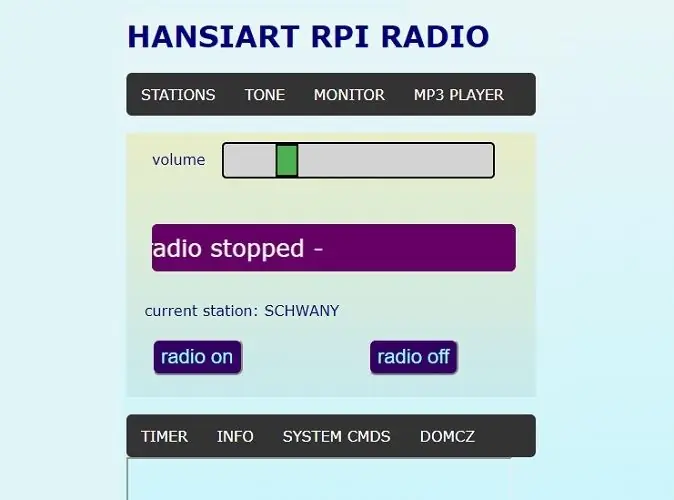
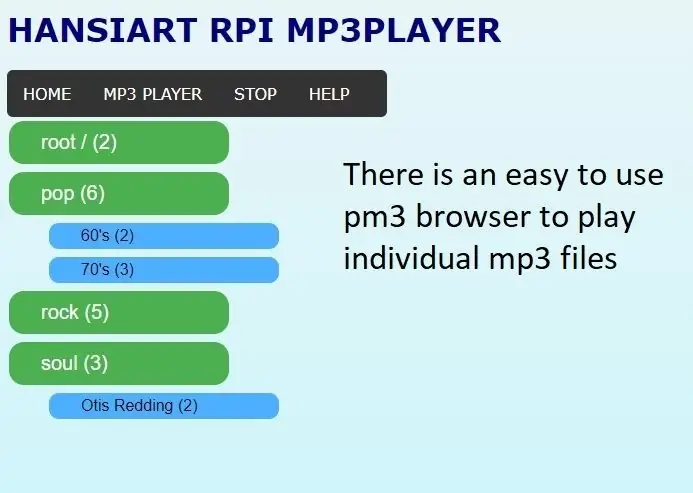
Hindi ito ang unang radio ng raspberry internet, alam ko. Ngunit ang isang ito ay:
- napaka-mura at gumagana talagang mahusay
- lahat ng mga pagpapaandar na mapigil sa pamamagitan ng isang webinterface, ang iyong telepono ay ang remote control
- napakadaling itayo at mapatakbo
- portable dahil sa madaling koneksyon sa wifi
- Mayroon itong napakagandang MP3 player
- mayroon itong 10 channel equalizer
Hindi kinakailangan ng mga kasanayan sa programa o paghihinang. Bumili lamang ng mga bahagi, ikonekta ang ilang mga wires sa pagitan ng mga ito at iyon !. Oh, at sunugin ang isang imahe ng operating system ng radyo sa isang sd card.
Ito ay magiging isang magandang regalo sa kaarawan dahil napakadali upang mapatakbo. Ang radyo na ito ay may maraming magagandang tampok. Lahat ng nakokontrol sa pamamagitan ng isang webinterface. May a.o. isang 10 channel equalizer, isang timer at mp3player. Madali kang makagawa ng 2 listahan ng mga paboritong istasyon. Ang mga Artista / Mga Songtitle ay ipinapakita sa LCD at sa webpage. Panoorin ang simpleng video upang makakuha ng ideya..
Sa katunayan, ang tanging 'paghihirap' na kakaharapin mo ay ang pagkonekta nito sa iyong wifi. Ginagawa ito ng ganap na walang ulo, walang kasangkot na keyboard o console. Maaari mo itong gawin sa isang smartphone o desktopcomputer / laptop / tablet. Panoorin ang video
Kapag pinapagana mo ang RPI sa unang pagkakataon, hindi ito makakonekta sa iyong wifi network. Pagkatapos ng lahat hindi nito alam kung anong wifi network at ang wifi password. Nagbubukas ito ngayon ng sarili nitong network, ang tinatawag na accesspoint. Ikonekta mo iyon at sasabihin sa RPI ang data ng network. Pagkatapos ng isang pag-reboot ito ay konektado. Iyon ang lahat, mayroon kang isang buong radyo sa pagpapatakbo.
Opsyonal, kapag mayroon kang ilang mga kasanayan sa paghihinang, maaari kang magdagdag ng isang standby led, isang pushbutton o isang touchpad at / o isang power board na nagpapahintulot sa paglipat ng lakas ng speakeret.
Mga gamit
Ang kailangan mo ay:
- isang Raspberry zero W
- isang 5v micro usb power supply o bumuo ng iyong sarili
- PCM5102 I2S DAC GY-PCM5102 (ebay)
- 20x4 lcd display (ebay)
- 8gb micro sd card
- minimal na 9 dupont wires
- isang set na pinapatakbo ng computer speaker (pangalawang kamay)
at opsyonal
- isang pindutan ng pandamdam o touchpad TTP223B (ang pula)
- 1 o 2 leds at resistors
- Tingnan ang kabanata na "supply ng kuryente" kung nais mong bumuo ng isa.
Hakbang 1: PAGTATAYO ITO
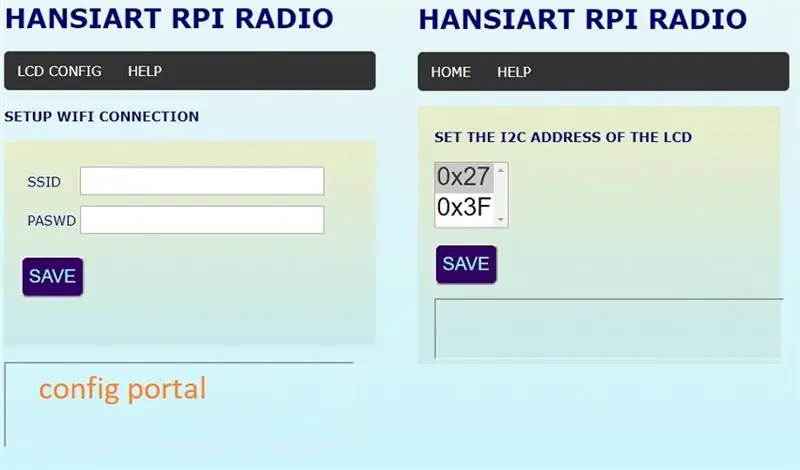

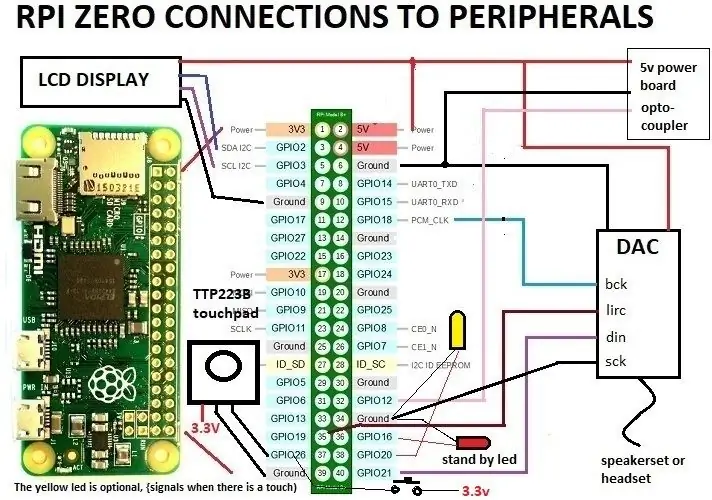
Isaalang-alang ito: Sigurado ako na nais mong buuin ang radyo na ito kasama ang mga bagay na mayroon ka na sa istante ngunit malamang na hindi ito gumana. Huwag mo akong sisihin para doon at huwag mo akong hingan ng suporta. Gumugugol ako ng mga araw at araw upang subukan ito sa isang Raspberry Zero W! Dapat talagang bumili ka ng isa, hindi ka gaanong gagastos.
GLOSSERY OF ABBREVIATIONS
Device: isang laptop / tablet / Telepono o desktop computer na may wifi
RPI: isang Raspberry Zero W
LCD: ang lcd display
PAGHAHANDA
Magsisimula ka sa pag-download at pagsunog ng imahe sa isang sd card. Ginagawa mo ito sa pamamagitan ng pagsunod sa mga tagubilin dito: tagubilin sa pagsunog ng sd card
Mag-ingat sa mga kinakailangan sa SD card! Kapag tila walang gumana, maghinala sa SD-card.
Sa ibaba makikita mo ang mga link kung saan maaari mong i-download ang file ng imahe ng sd-card.
I-update ang 10 Hulyo 2020: Ang mga link ay tumuturo sa isang bagong bersyon ng sw. Ang mga pagpapabuti ay:
- ang functionallity ng pushbutton / touchpad lubusang nasubok
- ilang maliliit na pagpapabuti sa mga webpage
13-7-2020 DOWNLOAD SA MULA SA ONEDRIVE
13-7-2020 DOWNLOAD MULA SA DROPBOX
Subukan upang malaman kung ano ang i2c address ng iyong LCD display, maaari kang makatipid ng kaunting oras.
Upang mapatunayan na gumagana ang lahat, na-download ko mismo ang imahe mula sa dropbox (5 minuto), na-unzip ito at sinunog ito sa isang SD-card. Gumamit ako ng win32diskimager. Walang problema ano pa man.
UNANG PAGSUSULIT
Maaari naming subukan sa pangunahing hardware, iyon ang RPI na konektado sa LCD at usb power cable. Walang iba.
Ang unang bagay na dapat gawin ay ikonekta ang RPI sa iyong wifi network. Ang pinaka-maginhawang paraan ay ang mga sumusunod: Ipasok ang sd card at i-power up. Sa panahon ng bootup dapat mong makita ang mga mensahe sa LCD. Kung hindi, mayroon kang maling i2c address. Hindi mag-alala, maaari itong mabago sa configportal.
Susunod na punta ka sa iyong DEVICE, buksan ang pagsasaayos ng network at obserbahan ang listahan ng mga magagamit na network. Pagkatapos ng ilang oras (maging matiyaga, ang RPI ay hindi masyadong mabilis) makikita mo ang isang wifi network na tinatawag na "radioAP".
Ikonekta mo ang iyong DEVICE sa network na ito, hindi kinakailangan ng password. Susunod buksan mo ang chrome o ibang browser sa parehong DEVICE at i-type ang address na 192.168.4.1 sa addressbar.
Ngayon ay ipasok mo ang config portal (larawan 1). Nakita mo ba ang anumang mga mensahe sa LCD? Hindi, kaysa mag-click sa menu item upang baguhin ang i2c addres. Makikita mo agad ang resulta. Ibigay na ngayon ang mga kredensyal sa wifi, i-save at i-reboot.
Sa paglaon makikita mo ang nakuha ip address sa LCD. Ikonekta ngayon ang iyong DEVICE pabalik sa iyong wifi network at mag-browse sa address ng RPI. Makikita mo ang homepage ng radyo.
Tandaan na kapag hindi nakakonekta ang RPI sa wifi, sumusubok ulit ito pagkalipas ng 5 minuto. Magre-reboot ito kaysa. Kaya mayroon kang limitadong oras upang makumpleto ang wificonnectionprocedure
Kung balak mong gamitin (opsyonal) ang isang pindutan, touchpad o mga signal leds, maaari mong ikonekta ang mga ito ngayon at subukan kung gumagana ang mga ito. Ang red led ay nakabukas kapag naka-off ang radyo at ang iba pang led led signal ng isang touch event.
Kung wala kang maayos na naka-address na LCD na konektado, ang RPI ay patuloy na nagsisimula sa AP mode para sa mga hindi alam na dahilan. Kaya kung nais mong tumakbo nang walang LCD, igsi ang sda-pin sa raspberry sa lupa. Ito ay normal na mag-boot ngayon.
Kung nakakonekta ka sa dac maaari kang mag-plug-in sa isang headset ng isang Telepono.
Ngayon mayroon kang isang ganap na pagpapatakbo ng radyo. Ang mga kontrol sa webpage ay nagpapaliwanag. Kung saan kinakailangan maaari kang mag-click sa isang link ng tulong.
TIP
Ang lcd, ang dac at ang touchpad lahat ay may mga leds sa board na kumakain ng enerhiya. Hindi gaanong ngunit 24/7 taun-taon …. Pinutol ko sila mula sa pisara, may sapat na polusyon sa ilaw sa mundong ito.
Hakbang 2: ANG POWER UNIT (opsyonal)
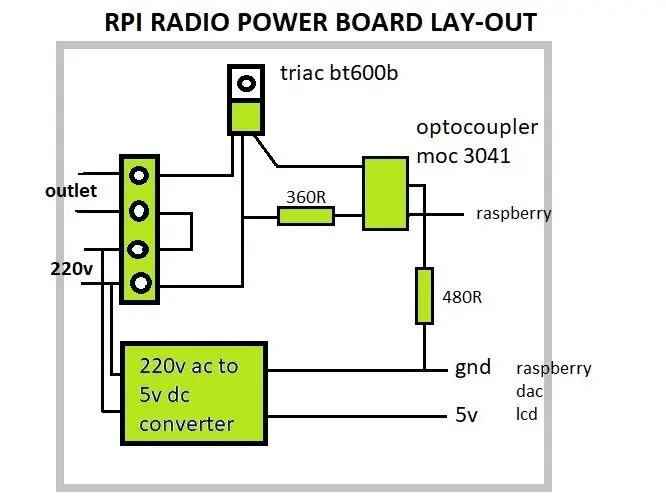

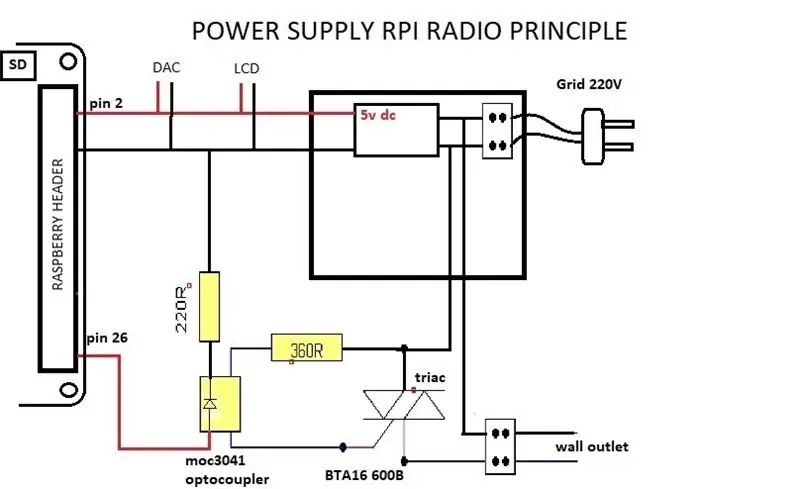
Kapag mayroon kang ilang mga kasanayan sa paghihinang maaari mong buuin ang yunit ng kuryente na ito. Maaari nitong makontrol ang lakas ng speakeret upang hindi ito kumakain ng hindi kinakailangang lakas.
Sa pamamaraan maaari mong makita kung anong mga sangkap ang kasangkot.
Ang converter ng AC-DC ay 5v - 700 ma (3.5W). Maaari itong gumana sa iba't ibang mga boltahe ng AC AC 85 ~ 265v 50/60 hz Gumamit ako ng stripboard upang maghinang ng mga sangkap.
Nag-mount ako ng isang outlet ng pader sa likuran ng pabahay.
Hakbang 3: Ang Eclosure



Ang enclosure ay medyo madali upang makagawa ng ilang MDF sheet. Ang materyal na ito ay madaling makita at i-cut. Ang pagbubukas para sa display ay pinutol ko gamit ang isang libangan na libingan. Kapag pinlano mo ang usb, touchpad o tactile button sa harap kailangan mo ring gupitin ang isang pambungad din para sa mga ito.
Akma ko ang mga bahagi kasama ang kahoy na pandikit at panatilihin ang mga ito sa lugar na may ilang mga hotglue na maaari kong madaling alisin pagkatapos. Pagkatapos ay pinutol ko ang labis na materyal at tinanggal ang hotglue.
Matapos sanding ang mga gilid ay pininta ko ang in- at labas na may expoxy dagta. Masisipsip ito sa MDF at mga kasukasuan, na ginagawang mas malakas ito. Ngayon ay maaari mong buhangin ang harap at ang hood na napaka-makinis at pinturahan ito ng acrylic na pintura.
Mayroon akong isang 3d printer upang maaari kong mai-print ang mga pandekorasyon na frame para sa display at pinangunahan, pindutan at USB. Bumubuo ako ng isang bersyon na may isang domoticz system kaya't nasa likod ko ang usb.
Maaari mo rin itong buuin sa isang antigong radyo, maaaring magmukhang mas maganda ito sa loob ng iyong bahay.
Hakbang 4: KONKLUSYON
Ang makina ng radyo na ito ay napakalakas at matatag.
Bumuo ako ng isang bersyon na may isang led matrix array para sa display. Gumagana din ito nang napakahusay kahit na ang gumagalaw na tekstong ito ay nangangailangan ng higit pang cpu. Ang bersyon na ito ay may isang sensor BME280 na sumusukat sa pagpindot, temperatura at halumigmig at nagpapadala ng mga halaga sa isang address na tinukoy ng gumagamit. Ang mga halagang ito ay magagamit din sa webpage. At sa display na maaari din naming magamit bilang isang newsticker na may variable na bilis at intensity.
Bukod dito ginagamit ito bilang isang domotica system (domoticz) na kumokontrol sa lahat ng mga ilaw sa aking tahanan. Gumagamit ito ng isang "RF link Gateway" sa usb upang walang mp3 player.
Sa kabila ng lahat ng karahasang ito nagpatugtog ang radyo nang walang kaguluhan. Pinatutunayan nito na ang makina ay mabuti.
Inirerekumendang:
Paano Gumawa ng isang MP3 Player Sa LCD Gamit ang Arduino at DFPlayer Mini MP3 Player Module: 6 Mga Hakbang

Paano Gumawa ng isang MP3 Player Sa LCD Gamit ang Arduino at DFPlayer Mini MP3 Player Module: Ngayon ay gagawa kami ng isang MP3 player na may LCD gamit ang Arduino at DFPlayer mini MP3 Player Module. Maaaring mabasa ng proyekto ang mga MP3 file sa SD card, at maaaring mag-pause at i-play ang parehong bilang ng aparato 10 taon na ang nakakaraan. At mayroon din itong dating kanta at kasunod na awit na masaya
DIY: Audio DAC - DSD, MP3 at Radio Volumio Player: 3 Hakbang

DIY: Audio DAC - DSD, MP3 at Radio Volumio Player: Nasubukan ang DSD: DSD64, DSD128 & DSD256
Internet Radio / Web Radio With Raspberry Pi 3 (walang ulo): 8 Hakbang

Internet Radio / Web Radio With Raspberry Pi 3 (walang ulo): HI Nais mo ba ang iyong sariling Radio hosting sa internet pagkatapos ay nasa tamang lugar ka. Susubukan kong idetalye hangga't maaari. Sinubukan ko ang ilang mga paraan karamihan sa kanila ay alinman sa kailangan ng isang sound card na kung saan ay atubili akong bumili. ngunit pinamamahalaang upang
Ikonekta ang isang MP3 Player sa isang Tape Player: 6 Hakbang (na may Mga Larawan)

Ikonekta ang isang MP3 Player sa isang Tape Player: Paano makakonekta sa isang mp3 player, o iba pang mapagkukunang stereo, sa isang tape player upang makinig sa musika
I-convert ang isang Radio Tape Player sa isang MP3 Boombox: 10 Hakbang (na may Mga Larawan)

I-convert ang isang Radio Tape Player sa isang MP3 Boombox: Gusto namin ng aking pamilya na makinig ng musika kapag nasa labas kaming nakikipaglaro sa mga bata o lumalangoy sa aming maliit na pool sa itaas. Mayroon kaming isang pares ng mga lumang CD / Tape / Radio Boomboxes ngunit ang mga CD player ay hindi gumana at ang lumang analog radio tuner ay madalas na mahirap
